在使用obs(open broadcaster software)进行直播或录制时,如果在win11系统下遇到窗口采集黑屏问题,这无疑会让人感到困扰。别担心,本文将为你提供一系列实用的解决方案,帮助你轻松解决这一问题。
一、理解黑屏问题的起因 OBS窗口采集黑屏可能由多种因素引起,包括但不限于显卡驱动不兼容、软件冲突、权限设置错误等。了解问题的根本原因是解决问题的第一步。
二、更新显卡驱动是关键 显卡驱动不兼容是导致OBS黑屏的常见原因之一。为了解决这个问题,你需要确保显卡驱动是最新版本。你可以通过访问显卡官方网站或使用驱动更新工具来进行更新。更新后,重启系统并再次尝试使用OBS进行窗口采集,查看问题是否已解决。
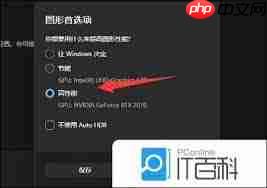
三、关闭可能冲突的软件,确保OBS稳定运行 有些软件可能与OBS存在冲突,导致窗口采集黑屏。为了排查并关闭这些冲突软件,你可以通过任务管理器查看正在运行的软件列表。找到可能与OBS冲突的软件后,尝试关闭它们,然后再次使用OBS进行窗口采集。
四、以管理员权限运行OBS 权限设置不当也可能导致OBS窗口采集黑屏。为了确保OBS具有足够的权限进行窗口采集,你可以尝试以管理员身份运行OBS。右键点击OBS图标,选择“以管理员身份运行”,然后再次进行窗口采集操作。
五、调整图形首选项,提升性能 在Win11系统中,你还可以通过调整OBS的图形首选项来解决黑屏问题。打开屏幕设置面板,找到并点击“显示卡”,在打开的窗口中找到OBS软件,点击“选项”按钮,将图形选项设置为“高性能”。这一设置有助于提升OBS的性能,从而可能解决黑屏问题。
六、其他实用解决方案 除了上述方法外,你还可以尝试以下解决方案:
重启OBS:有时候,简单的重启操作就能解决黑屏问题。从任务管理器中关闭OBS Studio,然后重新启动它,并检查问题是否解决。
更新Windows系统:微软会定期发布系统更新以提高系统性能并修复已知问题。如果黑屏问题是由当前操作系统版本中的错误导致的,更新Windows可能是一个有效的解决办法。
更改兼容性模式:如果OBS与当前操作系统不兼容,你可以尝试更改其兼容性模式。右键点击OBS图标,选择“属性”,切换到“兼容性”选项卡,选中“以兼容性模式运行此程序”选项,并选择一个合适的操作系统版本。
检查OBS版本:确保你使用的是与操作系统位数相匹配的OBS版本。如果你的系统是64位的,那么你应该使用64位的OBS版本。
七、总结 在Win11系统下,OBS窗口采集黑屏问题可能由多种原因导致,但通过更新显卡驱动、关闭冲突软件、以管理员权限运行OBS、调整图形首选项以及尝试其他实用解决方案,你通常可以轻松解决这一问题。希望本文能为你提供有价值的帮助,让你在使用OBS进行直播或录制时更加顺畅无阻!






























